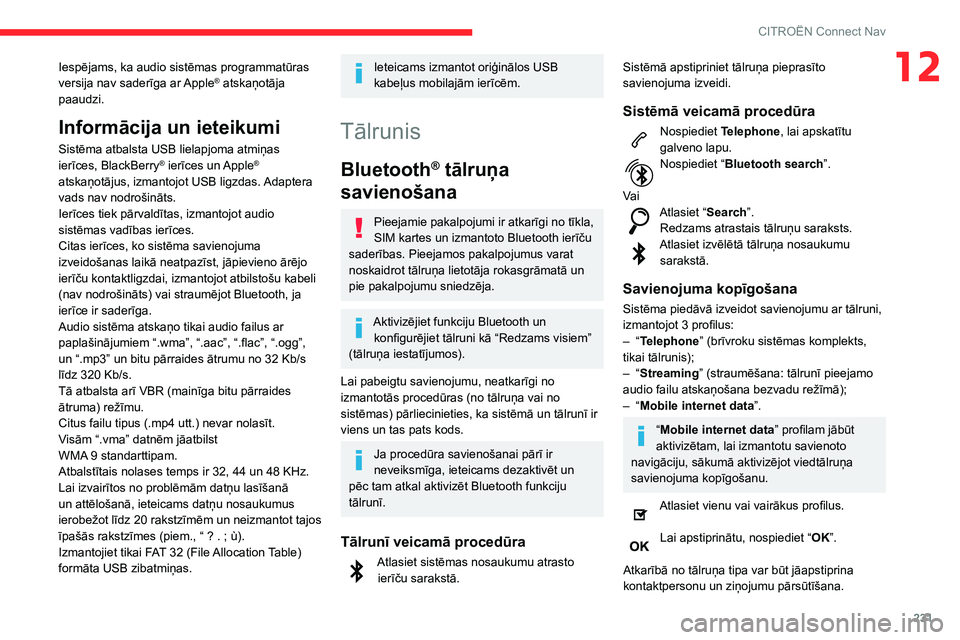Page 233 of 260
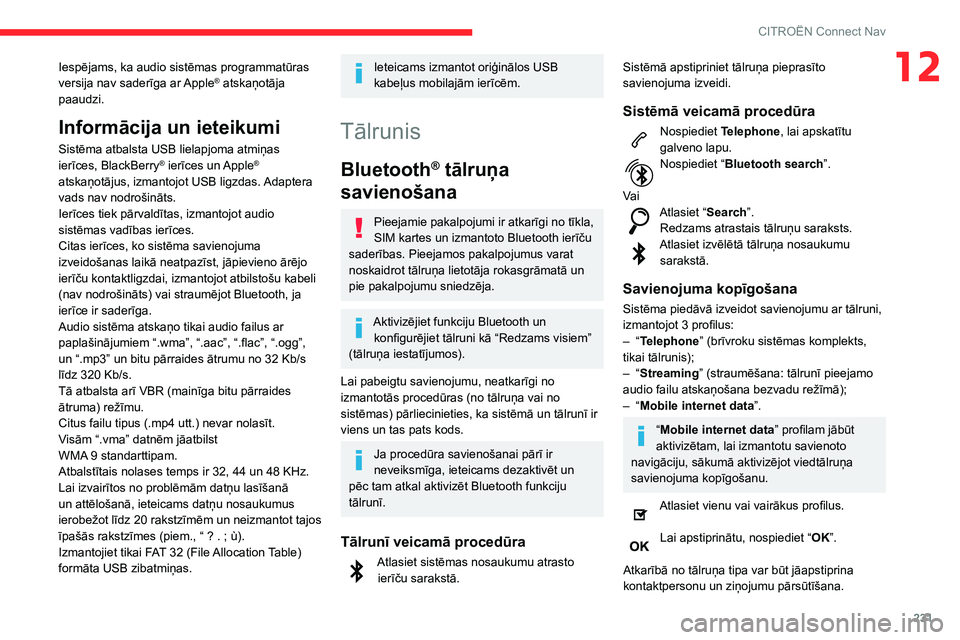
231
CITROËN Connect Nav
12Iespējams, ka audio sistēmas programmatūras
versija nav saderīga ar Apple® atskaņotāja
paaudzi.
Informācija un ieteikumi
Sistēma atbalsta USB lielapjoma atmiņas
ierīces, BlackBerry® ierīces un Apple®
atskaņotājus, izmantojot USB ligzdas. Adaptera
vads nav nodrošināts.
Ierīces tiek pārvaldītas, izmantojot audio
sistēmas vadības ierīces.
Citas ierīces, ko sistēma savienojuma
izveidošanas laikā neatpazīst, jāpievieno ārējo
ierīču kontaktligzdai, izmantojot atbilstošu kabeli
(nav nodrošināts) vai straumējot Bluetooth, ja
ierīce ir saderīga.
Audio sistēma atskaņo tikai audio failus ar
paplašinājumiem “.wma”, “.aac”, “.flac”, “.ogg”,
un “.mp3” un bitu pārraides ātrumu no 32
Kb/s
līdz 320
Kb/s.
Tā atbalsta arī VBR (mainīga bitu pārraides
ātruma) režīmu.
Citus failu tipus (.mp4 utt.) nevar nolasīt.
Visām “.vma” datnēm jāatbilst
WMA
9
standarttipam.
Atbalstītais nolases temps ir 32, 44 un 48
KHz.
Lai izvairītos no problēmām datņu lasīšanā
un attēlošanā, ieteicams datņu nosaukumus
ierobežot līdz 20
rakstzīmēm un neizmantot tajos
īpašās rakstzīmes (piem., “ ? .
; ù).
Izmantojiet tikai FAT
32 (File Allocation Table)
formāta USB zibatmiņas.
Ieteicams izmantot oriģinālos USB
kabeļus mobilajām ierīcēm.
Tālrunis
Bluetooth® tālruņa
savienošana
Pieejamie pakalpojumi ir atkarīgi no tīkla,
SIM kartes un izmantoto Bluetooth ierīču
saderības. Pieejamos pakalpojumus varat
noskaidrot tālruņa lietotāja rokasgrāmatā un
pie pakalpojumu sniedzēja.
Aktivizējiet funkciju Bluetooth un konfigurējiet tālruni kā “Redzams visiem”
(tālruņa iestatījumos).
Lai pabeigtu savienojumu, neatkarīgi no
izmantotās procedūras (no tālruņa vai no
sistēmas) pārliecinieties, ka sistēmā un tālrunī ir
viens un tas pats kods.
Ja procedūra savienošanai pārī ir
neveiksmīga, ieteicams dezaktivēt un
pēc tam atkal aktivizēt Bluetooth funkciju
tālrunī.
Tālrunī veicamā procedūra
Atlasiet sistēmas nosaukumu atrasto ierīču sarakstā.
Sistēmā apstipriniet tālruņa pieprasīto
savienojuma izveidi.
Sistēmā veicamā procedūra
Nospiediet Telephone, lai apskatītu
galveno lapu.
Nospiediet “ Bluetooth search”.
Va i
Atlasiet “Search”. Redzams atrastais tālruņu saraksts.
Atlasiet izvēlētā tālruņa nosaukumu sarakstā.
Savienojuma kopīgošana
Sistēma piedāvā izveidot savienojumu ar tālruni,
izmantojot 3 profilus:
–
“
Telephone” (brīvroku sistēmas komplekts,
tikai tālrunis);
–
“
Streaming” (straumēšana: tālrunī pieejamo
audio failu atskaņošana bezvadu režīmā);
–
“
Mobile internet data ”.
“Mobile internet data ” profilam jābūt
aktivizētam, lai izmantotu savienoto
navigāciju, sākumā aktivizējot viedtālruņa
savienojuma kopīgošanu.
Atlasiet vienu vai vairākus profilus.
Lai apstiprinātu, nospiediet “OK”.
Atkarībā no tālruņa tipa var būt jāapstiprina
kontaktpersonu un ziņojumu pārsūtīšana.
Page 234 of 260

232
CITROËN Connect Nav
Sistēmas spēja pieslēgt tikai vienu tālruni
ir atkarīga no pievienojamā tālruņa.
Pēc noklusējuma var pievienot visus trīs
profilus.
Ar šo sistēmu ir saderīgi šādi profili: HFP, OPP, PBAP, A2DP, AVRCP, MAP un
PAN.
Apmeklējiet zīmola tīmekļa vietni, lai iegūtu
sīkāku informāciju (savietojamība, papildu
palīdzība utt.).
Automātiska atkārtota savienojuma izveidošana
Atgriežoties automašīnā ar to pašu tālruni, kas
bijis pieslēgts pēdējo reizi, sistēma automātiski
to atpazīst un aptuveni 30
sekundes pēc
aizdedzes ieslēgšanas notiek automātiska
savienošanās (Bluetooth tiek aktivizēts).
Lai mainītu savienojuma profilu:
Nospiediet Telephone, lai apskatītu
galveno lapu.
Nospiediet “ OPTIONS” pogu, lai apskatītu
sekundāro lapu.
Atlasiet “Bluetooth connection ”, lai
apskatītu pārī savienoto ierīču sarakstu.
Nospiediet pogu “Informācija”.
Atlasiet vienu vai vairākus profilus.
Lai apstiprinātu, nospiediet “OK”.
Pārī savienoto tālruņu pārvaldīšana
Šī funkcija ļauj pievienot vai atvienot ierīci vai
dzēst savienojumu.
Nospiediet Telephone, lai apskatītu
galveno lapu.
Nospiediet “ OPTIONS” pogu, lai apskatītu
sekundāro lapu.
Atlasiet “Bluetooth connection ”, lai
apskatītu pārī savienoto ierīču sarakstu.
Nospiediet uz tālruņa nosaukuma
sarakstā, lai to atvienotu.
Nospiediet vēlreiz, lai izveidotu savienojumu.
Tālruņa izdzēšana
Izvēlieties atkritumu groza ikonu ekrāna
augšējā labajā stūrī, lai tā būtu redzama
līdzās izvēlētajam tālrunim.
Nospiediet uz atkrituma groza ikonas, kas
redzama līdzās izvēlētajam tālrunim, lai
izdzēstu to.
Zvana saņemšana
Par ienākošo zvanu liecina zvana signāls un labi
pamanāms rādījums displejā.
Īsi nospiediet uz stūres esošo tālruņa
pogu, lai atbildētu uz ienākošo tālruņa
zvanu.
Un
Nospiediet un turiet
uz stūres esošo tālruņa pogu, lai noraidītu
tālruņa zvanu.
Va i
Atlasiet „End call” skārienekrānā.
Zvana veikšana
Tālruņa lietošana braukšanas laikā nav
ieteicama. Ieteicams apstādināt
automašīnu drošā vietā vai izmantot
komandpogas uz stūres.
Automašīnas novietošana stāvvietā.
Veiciet zvanu, izmantojot stūrē integrētās
vadības ierīces.
Zvanīšana uz jaunu numuru
Nospiediet Telephone, lai apskatītu
galveno lapu.
Ievadiet tālruņa numuru, izmantojot ciparu
tastatūru.
Nospiediet “ Call”, lai veiktu zvanu.
Zvanīšana kontaktpersonai
Nospiediet Telephone, lai apskatītu
galveno lapu.
Vai piespiediet un turiet
tālruņa pogu, kas atrodas stūres.
Atlasiet “Contact”.
Atlasiet vajadzīgo kontaktpersonu no attēlotā
saraksta.
Atlasiet “Call”.
Zvanīšana uz nesen
izmantotu numuru
Nospiediet Telephone, lai apskatītu
galveno lapu.
Va i
�3�L�H�V�S�L�H�G�L�H�W���X�\
Q���W�X�U�L�H�W
tālruņa pogu, kas atrodas stūres.
Atlasiet “Calls”.
Atlasiet vajadzīgo kontaktpersonu no attēlotā
saraksta.
Vienmēr ir iespējams veikt zvanu tieši no
tālruņa. Drošības nolūkā vispirms
apstādiniet automašīnu.
Kontaktpersonu/ierakstu
pārvaldība
Nospiediet Telephone, lai apskatītu
galveno lapu.
Atlasiet “Contact”.
Atlasiet “Create ”, lai pievienotu jaunu
kontaktpersonu.
Nospiediet cilni “ Telephone”, lai ievadītu
kontaktpersonas tālruņa numuru(-s).
Nospiediet cilni “ Address”, lai ievadītu
kontaktpersonas adresi(-es)
Page 235 of 260

233
CITROËN Connect Nav
12Atlasiet “Call”.
Zvanīšana uz nesen
izmantotu numuru
Nospiediet Telephone, lai apskatītu
galveno lapu.
Va i
Piespiediet un turiet
tālruņa pogu, kas atrodas stūres.
Atlasiet “Calls”.
Atlasiet vajadzīgo kontaktpersonu no attēlotā
saraksta.
Vienmēr ir iespējams veikt zvanu tieši no
tālruņa. Drošības nolūkā vispirms
apstādiniet automašīnu.
Kontaktpersonu/ierakstu
pārvaldība
Nospiediet Telephone, lai apskatītu
galveno lapu.
Atlasiet “Contact”.
Atlasiet “Create ”, lai pievienotu jaunu
kontaktpersonu.
Nospiediet cilni “ Telephone”, lai ievadītu
kontaktpersonas tālruņa numuru(-s).
Nospiediet cilni “ Address”, lai ievadītu
kontaktpersonas adresi(-es)
Nospiediet cilni “ Email”, lai ievadītu
kontaktpersonas e-pasta adresi(-es).
Lai saglabātu, nospiediet “ OK”.
Nospiediet šo pogu, lai kārtotu
kontaktpersonas pēc uzvārda vai pēc
vārda.
Funkcija “Email” ļauj pievienot
kontaktpersonas e-pasta adreses, taču
sistēma nevar nosūtīt e-pastus.
Ziņu pārvaldība
Nospiediet Telephone, lai apskatītu
galveno lapu.
Nospiediet “ OPTIONS” pogu, lai apskatītu
sekundāro lapu.
Atlasiet “Messages ”, lai apskatītu ziņu
sarakstu.
Atlasiet cilni “ All”, “Incoming ” vai “Sent”.
Atlasiet informāciju par kādā no
sarakstiem izvēlēto ziņu.
Nospiediet “ Answer”, lai nosūtītu sistēmā
saglabāto ātro ziņu.
Nospiediet “ Call”, lai veiktu zvanu.
Nospiediet “Listen”, lai klausītos ziņu.
Piekļuve “Messages ” ir atkarīga no
viedtālruņa un integrētās sistēmas
saderības.
Daži viedtālruņi ziņas un e-pasta ziņojumus
atgūst lēnāk par citiem.
Ātro ziņu pārvaldīšana
Nospiediet Telephone, lai apskatītu
galveno lapu.
Nospiediet “ OPTIONS” pogu, lai apskatītu
sekundāro lapu.
Atlasiet “Quick messages ”, lai apskatītu
ziņu sarakstu.
Atlasiet cilni “ Delayed”, “Arrived”, “Not
available” vai “Other”.
Nospiediet “ Create”, lai rakstītu jaunu
ziņu.
Atlasiet ziņu, kas izvēlēta vienā no sarakstiem.
Nospiediet “ Transfer”, lai atlasītu vienu
vai vairākus saņēmējus.
Nospiediet “ Listen”, lai sāktu ziņas
atskaņošanu.
E-pastu pārvaldība
Nospiediet Telephone, lai apskatītu
galveno lapu.
Nospiediet “ OPTIONS” pogu, lai apskatītu
sekundāro lapu.
Atlasiet “Email”, lai apskatītu ziņu sarakstu.
Page 236 of 260

234
CITROËN Connect Nav
Atlasiet cilni “Incoming”, “Sent” vai “Not
read”.
Atlasiet ziņu, kas izvēlēta vienā no sarakstiem.
Nospiediet “ Listen”, lai sāktu ziņas
atskaņošanu.
Piekļuve e-pasta ziņojumiem ir atkarīga
no viedtālruņa un integrētās sistēmas
saderības.
Konfigurācija
Audio settings
Nospiediet Settings, lai apskatītu galveno
lapu.
Atlasiet “Audio settings ”.
Tad atlasiet “Ambience”, “Position”, “Sound ”,
“Voice” vai “Ringtone ”.
Nospiediet “OK”, lai saglabātu
iestatījumus.
Skaņas sadalījums (vai pielāgošana
telpai, izmantojot Arkamys© sistēmu)
izmanto audio apstrādi, lai pielāgotu skaņas
kvalitāti pasažieru skaitam salonā.
Šī iespēja ir pieejama tikai kopā ar priekšējo
un aizmugurējo skaļruņu konfigurāciju.
Ambience iestatījums (izvēle ar
6 noskaņām) un Bass, Medium un
Treble skaņas iestatījumi ir atšķirīgi un
neatkarīgi katram audio avotam.
Aktivizēt vai dezaktivēt “Loudness”.
“Position ” iestatījumi (All passengers, Driver
un Front only) ir kopīgi visiem avotiem.
Aktivizēt vai dezaktivēt “Touch tones”,
“Volume linked to speed ” un “Auxiliary
input ”.
Automašīnas audio sistēma: Arkamys
Sound Staging© sistēma vienmērīgi
sadala skaņu salonā.
Konfigurācijas profili
Nospiediet Settings, lai apskatītu galveno
lapu.
Nospiediet “ OPTIONS” pogu, lai apskatītu
sekundāro lapu.
Atlasiet “Setting of the profiles ”.
Atlasiet “Profile 1”, “Profile 2”, “Profile 3” vai
“Common profile”.
Nospiediet šo pogu, lai ievadītu profila
nosaukumu, izmantojot virtuālo tastatūru.
Lai apstiprinātu, nospiediet “ OK”.
Nospiediet šo pogu, lai pievienotu
profilam fotoattēlu.
Ievietojiet USB zibatmiņu, kurā ir
fotogrāfija, USB portā.
Izvēlieties fotogrāfiju.
Nospiediet “ OK”, lai apstiprinātu
fotogrāfijas pārsūtīšanu.
Vēlreiz nospiediet “ OK”, lai saglabātu
iestatījumus.
Fotogrāfija tiek ievietota kvadrātā; ja
oriģinālā fotogrāfija ir kādā citā formātā,
sistēma maina tās formu.
Nospiediet šo pogu, lai atiestatītu atlasīto
profilu.
Atiestatot atlasīto profilu, pēc noklusējuma tiek aktivizēta angļu valoda.
Atlasiet “Profile” (Profils) (1, 2 vai 3), lai to
saistītu ar “Audio settings ”.
Atlasiet “Audio settings”.
Tad atlasiet “Ambience”, “Position”, “Sound ”,
“Voice” vai “Ringtone ”.
Nospiediet “OK”, lai saglabātu atlasītā
profila iestatījumus.
Sistēmas iestatījumu
mainīšana
Nospiediet Settings, lai apskatītu galveno
lapu.
Nospiediet “ OPTIONS” pogu, lai apskatītu
sekundāro lapu.
Atlasiet “Screen configuration”.
Atlasiet “Animation”.
Aktivizējiet vai dezaktivējiet: Automatic
scrolling
Atlasiet “Brightness”.
Pārvietojiet kursoru, lai noregulētu ekrāna
un/vai mēraparātu paneļa apgaismojumu.
Nospiediet Settings, lai apskatītu galveno
lapu.
Nospiediet “ OPTIONS” pogu, lai apskatītu
sekundāro lapu.
Atlasiet “System settings”.
Lai mainītu attāluma, patēriņa un temperatūras
mērvienības, atlasiet “ Units”.
Nospiediet “ Factory settings”, lai atjaunotu
sākotnējos iestatījumus.
Atiestatot sistēmu uz “Factory settings”, tiek aktivizēta angļu valoda un
Fārenheita grādi, kā arī tiek dezaktivēts
vasaras laiks.
Atlasiet “System info”, lai apskatītu sistēmā
instalētos atšķirīgos moduļus.
Valodas izvēle
Nospiediet Settings, lai apskatītu galveno
lapu.
Nospiediet “ OPTIONS” pogu, lai apskatītu
sekundāro lapu.
Atlasiet “Languages”, lai mainītu valodu.
Page 237 of 260

235
CITROËN Connect Nav
12Aktivizējiet vai dezaktivējiet:Automatic
scrolling
Atlasiet “Brightness”.
Pārvietojiet kursoru, lai noregulētu ekrāna
un/vai mēraparātu paneļa apgaismojumu.
Nospiediet Settings, lai apskatītu galveno
lapu.
Nospiediet “ OPTIONS” pogu, lai apskatītu
sekundāro lapu.
Atlasiet “System settings”.
Lai mainītu attāluma, patēriņa un temperatūras
mērvienības, atlasiet “ Units”.
Nospiediet “ Factory settings”, lai atjaunotu
sākotnējos iestatījumus.
Atiestatot sistēmu uz “Factory settings”, tiek aktivizēta angļu valoda un
Fārenheita grādi, kā arī tiek dezaktivēts
vasaras laiks.
Atlasiet “System info”, lai apskatītu sistēmā
instalētos atšķirīgos moduļus.
Valodas izvēle
Nospiediet Settings, lai apskatītu galveno
lapu.
Nospiediet “ OPTIONS” pogu, lai apskatītu
sekundāro lapu.
Atlasiet “Languages”, lai mainītu valodu.
Datuma iestatīšana
Nospiediet Settings, lai apskatītu galveno
lapu.
Nospiediet “ OPTIONS” pogu, lai apskatītu
sekundāro lapu.
Atlasiet “Setting the time-date”.
Atlasiet “Date”.
Nospiediet šo pogu, lai iestatītu datumu.
Lai apstiprinātu, nospiediet “OK”.
Atlasiet datuma formātu.
Pulksteņa laika un datuma iestatīšana ir
iespējama tikai, ja ir dezaktivēta “GPS
sinhronizācija”.
Pulksteņa laika iestatīšana
Nospiediet Settings, lai apskatītu galveno
lapu.
Nospiediet “ OPTIONS” pogu, lai apskatītu
sekundāro lapu.
Atlasiet “Setting the time-date”.
Atlasiet “Time”.
Nospiediet šo pogu, lai iestatītu pulksteņa
laiku, izmantojot virtuālo tastatūru.
Lai apstiprinātu, nospiediet “ OK”.
Nospiediet šo pogu, lai iestatītu laika
joslu.
Izvēlieties laika formātu (12 h/24 h).
Aktivizējiet vai dezaktivējiet vasaras laiku
(+1 stunda).
Aktivizējiet vai dezaktivējiet GPS sinhronizēšanu (UTC).
Lai apstiprinātu, nospiediet “ OK”.
Sistēma var automātiski neveikt
pārslēgšanu no vasaras uz ziemas laiku
un otrādi (atkarībā no pārdošanas valsts).
Krāsu shēmas
Atkarībā no aprīkojuma/atkarībā no versijas.
Drošības nolūkos krāsu shēmas maiņu
var veikt tikai tad, ja automašīna ir
apstādināta.
Nospiediet Settings, lai apskatītu galveno
lapu.
Atlasiet “Color schemes”.
Atlasiet vēlamo krāsu shēmu no saraksta un nospiediet “ OK”, lai apstiprinātu.
Pēc krāsu shēmas maiņas notiek
sistēmas restartēšana un uz brīdi
redzams melns ekrāns.
Page 238 of 260

236
CITROËN Connect Nav
Biežāk uzdotie jautājumi
Turpinājumā apkopotas atbildes uz visbiežāk uzdotajiem jautājumiem par sistēmu.
Navigation
Nevar ievadīt navigācijas adresi.
Adrese netiek atpazīta.
►
Izmantojiet “intuitīvo metodi”, nospiežot pogu
“Search…” lapas “Navigation” apakšā.
Neveiksmīga maršruta aprēķināšana.
Maršruta iestatījumi var būt pretrunā ar
pašreizējo atrašanās vietu (piemēram, ja
ir izslēgta maksas ceļu izmantošana, taču
automašīna atrodas uz maksas ceļa).
►
Pārbaudiet maršruta iestatījumus izvēlnē
“Navigation”.
Netiek saņemti brīdinājumi par bīstamām
zonām.
Nav pieslēgta tiešsaistes pakalpojumu iespēja.
►
Ja ir pieslēgta šī iespēja:
- līdz pakalpojuma aktivizācijai var paiet dažas
dienas;
- sistēmā var nebūt atlasīti pakalpojumi;
- tiešsaistes pakalpojumi nav aktīvi (“T
OMTOM
TRAFFIC” kartē netiek attēlots).
POI (interešu punkti) neparādās.
Interešu punkti nav atlasīti.
►
Iestatiet pietuvinājumu uz 200 m vai POI
sarakstā atlasiet interešu punktus.
Skaņas paziņojums par bīstamām zonām
nedarbojas. Skaņas brīdinājuma signāls nav aktīvs vai
skaļums ir nepietiekams.
►
Aktivizējiet skaņas brīdinājuma signālu
izvēlnē “Navigation” un skaņas iestatījumos
pārbaudiet balss skaļumu.
Sistēma nepiedāvā variantu, kā, braucot pa
šo maršrutu, apbraukt apkārt incidenta vietai.
Maršruta iestatījumi neņem vērā
TMC
paziņojumus.
►
Konfigurējiet satiksmes informācijas funkciju
maršruta iestatījumu sarakstā (“bez”, “manuāli”
vai “automātiski”).
T
iek saņemts brīdinājums par “Danger area”,
kas nav manā maršrutā.
Līdz ar vadītās navigācijas nodrošināšanu
sistēma arī paziņo par visām bīstamajām zonām
automašīnas kustības virziena apkaimē. Tā var
paziņot par bīstamām zonām tuvumā vai uz
paralēliem ceļiem.
►
Pietuviniet karti, lai apskatītu precīzu “Danger
area” atrašanās vietu. Jūs varat atlasīt “On the
route”, lai pārtrauktu saņemt brīdinājumus vai
samazinātu to attēlošanas ilgumu.
Daži satiksmes sastrēgumi attiecīgajā
maršrutā nav redzami reāllaikā.
Pēc automašīnas iedarbināšanas paiet pāris
minūtes, pirms sistēma sāk saņemt informāciju
par satiksmi.
►
Pagaidiet, līdz satiksmes informācija tiek
pareizi saņemta (satiksmes informācijas ikonas
redzamas kartē).
Dažās valstīs satiksmes informācija tiek sniegta
tikai par galvenajiem ceļiem (šosejām utt.). Šāda darbība ir pilnīgi normāla. Sistēma
darbojas, izmantojot pieejamo satiksmes
informāciju.
Augstums virs jūras līmeņa nav redzams.
Pēc automašīnas iedarbināšanas GPS
inicializēšanai var paiet pat 3
minūtes līdz
brīdim, kad tiek saņemta vairāk nekā 4 satelītu
nodrošinātā informācija.
►
Pagaidiet, līdz sistēma pilnīgi ieslēdzas,
lai GPS saņemtu informāciju no vismaz
4
satelītiem.
Atkarībā no ģeogrāfiskajiem apstākļiem un vides
(braukšanas pa tuneli utt.) vai laika apstākļiem,
GPS signāla uztveršana var atšķirties.
Šāda darbība ir normāla. Sistēma ir atkarīga
no iebūvētās navigācijas sistēmas signāla
uztveršanas apstākļiem.
Mana navigācija vairs nav savienota.
Iedarbināšanas laikā un noteiktos ģeogrāfiskos
reģionos savienojums var nebūt pieejams.
►
Pārbaudiet, vai tiešsaistes pakalpojumi ir
aktivizēti (iestatījumi, līgums).
Radio
Noskaņotās radiostacijas uztveršanas
kvalitāte pakāpeniski pasliktinās vai
atmiņā saglabātās radiostacijas vairs nav
izmantojamas (nav skaņas, displejā redzams
“87,5
MHz” utt.).
Automašīna atrodas pārāk tālu no radiostacijas
raidītāja vai arī attiecīgajā ģeogrāfiskajā teritorijā
nav raidītāja.
► Aktivizējiet “RDS” funkciju, izmantojot saīšņu
izvēlni, lai sistēma varētu pārbaudīt, vai šajā
ģeogrāfiskajā teritorijā nav pieejams kāds
spēcīgāks raidītājs.
Trūkst antenas vai tā ir bojāta (piemēram,
automazgātavā vai apakšzemes autostāvvietā).
► Pārbaudiet antenu pārstāvniecībā.
Ārējā vide (kalni, ēkas, tuneļi, apakšzemes
autostāvvietas utt.) bloķē uztveršanu, tostarp arī
RDS režīmā.
Tā ir pilnīgi normāla parādība un neliecina par
audio sistēmas darbības traucējumiem.
Es nespēju atrast atsevišķas radiostacijas
uztveramo radiostaciju sarakstā.
Radiostacijas nosaukums mainās.
Radiostacija vairs nav uztverama vai tās
nosaukums sarakstā ir mainījies.
Dažas radiostacijas sava nosaukuma vietā
nosūta cita rakstura informāciju (piemēram,
dziesmas nosaukumu).
Sistēma šo informāciju uztver kā radiostacijas
nosaukumu.
► Nospiediet pogu “Update list” sekundārajā
izvēlnē “Radio stations”.
Media
USB zibatmiņas nolasīšana sākas pēc ilgāka
laika (aptuveni pēc 2–3 minūtēm).
Atsevišķas zibatmiņā iekļautās datnes var
palēnināt tā nolasīšanas laiku (līdz pat 10 reizes
ilgāks kataloģizācijas laiks).
► Izdzēsiet zibatmiņā iekļautās datnes un
samaziniet apakšdatņu sazarojumu.
Page 239 of 260

237
CITROËN Connect Nav
12► Aktivizējiet “RDS” funkciju, izmantojot saīšņu
izvēlni, lai sistēma varētu pārbaudīt, vai šajā
ģeogrāfiskajā teritorijā nav pieejams kāds
spēcīgāks raidītājs.
T
rūkst antenas vai tā ir bojāta (piemēram,
automazgātavā vai apakšzemes autostāvvietā).
►
Pārbaudiet antenu pārstāvniecībā.
Ārējā vide (kalni, ēkas, tuneļi, apakšzemes
autostāvvietas utt.) bloķē uztveršanu, tostarp arī
RDS režīmā.
Tā ir pilnīgi normāla parādība un neliecina par
audio sistēmas darbības traucējumiem.
Es nespēju atrast atsevišķas radiostacijas
uztveramo radiostaciju sarakstā.
Radiostacijas nosaukums mainās.
Radiostacija vairs nav uztverama vai tās
nosaukums sarakstā ir mainījies.
Dažas radiostacijas sava nosaukuma vietā
nosūta cita rakstura informāciju (piemēram,
dziesmas nosaukumu).
Sistēma šo informāciju uztver kā radiostacijas
nosaukumu.
►
Nospiediet pogu “Update list” sekundārajā
izvēlnē “Radio stations”.
Media
USB zibatmiņas nolasīšana sākas pēc ilgāka
laika (aptuveni pēc 2–3 minūtēm).
Atsevišķas zibatmiņā iekļautās datnes var
palēnināt tā nolasīšanas laiku (līdz pat 10
reizes
ilgāks kataloģizācijas laiks).
►
Izdzēsiet zibatmiņā iekļautās datnes un
samaziniet apakšdatņu sazarojumu. Pēc USB zibatmiņas ievietošanas var būt
ilgāka pauze.
Sistēma nolasa dažādus datus (mapi,
nosaukumu, izpildītāju, utt.).
Tam var būt
nepieciešams laiks no dažām sekundēm līdz
dažām minūtēm.
Tas ir pilnīgi normāli.
Šobrīd atskaņotā avota informācijas
attēlojumā dažas rakstzīmes netiek parādītas
pareizi.
Audio sistēma nespēj apstrādāt dažus tipu
rakstzīmes.
►
Ierakstu un mapju nosaukumos izmantojiet
standarta rakstzīmes.
Datņu atskaņošana straumēšanas režīmā
nesākas.
Netiek automātiski sākta atskaņošana no
pievienotās ierīces.
►
Sāciet atskaņošanu no ierīces.
Dziesmu nosaukumi un atskaņošanas laiks
nav redzami audio straumēšanas ekrānā.
Bluetooth profils neļauj pārsūtīt šo informāciju.
Telephone
Neizdodas pieslēgt savu Bluetooth tālruni.
Iespējams, ka tālruņa Bluetooth funkcija ir
izslēgta vai tālrunis nav redzams.
►
Pārbaudiet, vai ir ieslēgts tālruņa Bluetooth.
►
Pārbaudiet tālruņa parametros, vai tas ir
“Redzams visiem”.
►
Dezaktivējiet un pēc tam atkārtoti aktivizējiet
tālruņa Bluetooth funkciju.
Bluetooth tālrunis nav saderīgs ar sistēmu. ►
Sava tālruņa saderību jūs varat pārbaudīt
zīmola tīmekļa vietnē (pakalpojumu sadaļā).
Bluetooth režīmā pievienotā tālruņa skaļums
ir tik kluss, ka nav dzirdams.
Skaļums ir atkarīgs gan no sistēmas, gan no
tālruņa.
►
Ja nepieciešams, palieliniet audio sistēmas
skaņas skaļumu līdz maksimumam un, ja
nepieciešams, palieliniet tālruņa skaļumu.
V
ides troksnis var nelabvēlīgi ietekmēt tālruņa
zvana kvalitāti.
►
Samaziniet apkārtējās vides trokšņa līmeni
(aizveriet logus, samaziniet ventilatora darbības
līmeni, samaziniet automašīnas ātrumu u.
c.).
Atsevišķas kontaktpersonas sarakstā ir
iekļautas divas reizes.
Kontaktu sinhronizācijas izvēles iespējas
piedāvā sinhronizēt SIM kartes kontaktus,
tālruņa kontaktus vai abus divus. Ja atlasa abas
sinhronizācijas iespējas, iespējams, ka daži
kontakti būs redzami divas reizes.
►
Atlasiet “Display SIM card contacts” vai
“Display telephone contacts”.
Kontaktpersonas nav sakārtotas alfabētiskā
kārtībā.
Atsevišķi tālruņi piedāvā rādījumu izvēles
iespējas.
Atkarībā no izraudzītā parametra,
kontakti var būt sakārtoti īpašā secībā.
►
Mainiet tālruņa direktorija displeja
iestatījumus.
Sistēma nesaņem SMS.
SMS īsziņas uz sistēmu nevar nosūtīt Bluetooth
režīmā.
Page 240 of 260

238
CITROËN Connect Nav
Settings
Mainot augsto un zemo toņu iestatījumus,
komforta atskaņošanas iespējas atlase tiek
noņemta.
Mainot komforta atskaņošanas iestatījumus,
augsto un zemo toņu iestatījumi tiek
atiestatīti.
Atlasot komforta atskaņošanu, tiek pielietoti
noteikti augsto un zemo toņu iestatījumi un
otrādi.
►
Mainiet augsto un zemo toņu iestatījumus vai
komforta iestatījumu līdz iegūta vēlamā skaņas
vide.
Mainot balansa iestatījumus, skaņas
sadalījuma iespējas atlase tiek noņemta.
Mainot skaņas sadalījuma iespējas
iestatījumus, tiek noņemta balansa
iestatījumu atlase.
Skaņas sadalījuma iestatījuma atlase ietekmē
balansa iestatījumu un otrādi.
►
Lai iegūtu vēlamo skaņas kvalitāti, mainiet
balansa iestatījumu vai skaņas sadalījuma
iestatījumu.
Dažādiem audio skaņas avotiem ir atšķirīga
skaņas kvalitāte.
Lai nodrošinātu optimālu klausīšanas kvalitāti,
skaņas iestatījumi var tikt pielāgoti dažādiem
audio avotiem, kas var radīt dzirdamas
atšķirības, mainot avotu.
►
Pārbaudiet, vai skaņas iestatījumi ir pielāgoti
klausāmajiem avotiem. Ieteicams skaņas
funkcijas (Bass:,
Treble:, Balance) iestatīt vidējā pozīcijā, komforta atskaņošanas iespēju iestatīt
kā “None” (nav), skaļuma korekcijas iespēju
iestatīt kā aktīvu USB režīmā un neaktīvu Radio
režīmā.
►
Jebkurā gadījumā pēc skaņas iestatījumu
pielietošanas, sākumā noregulējiet portatīvās
ierīces skaļumu (uz visaugstāko). Pēc tam
noregulējiet audio sistēmas skaļumu.
Pēc dzinēja izslēgšanas sistēma arī izslēdzas
pēc dažām lietošanas minūtēm.
Pēc dzinēja izslēgšanas sistēmas darbības laiks
ir atkarīgs no akumulatora uzlādes līmeņa.
Parastā izslēgšanas stāvoklī sistēma automātiski
pāriet enerģijas ekonomijas režīmā, lai
pasargātu akumulatoru no izlādēšanās.
►
Iedarbiniet dzinēju, lai palielinātu akumulatora
uzlādes līmeni.
Nevar iestatīt datumu un laiku.
Datuma un laika iestatīšanu var veikt tikai tad, ja
sinhronizācija ar satelītu ir dezaktivēta.
►
Iestatījumu izvēlne
/ Iespējas / Laika-
datuma iestatīšana. Atlasiet “Time” (laiks)
cilni un dezaktivējiet “GPS synchronisations”
(sinhronizācija ar GPS) (UTC).
 1
1 2
2 3
3 4
4 5
5 6
6 7
7 8
8 9
9 10
10 11
11 12
12 13
13 14
14 15
15 16
16 17
17 18
18 19
19 20
20 21
21 22
22 23
23 24
24 25
25 26
26 27
27 28
28 29
29 30
30 31
31 32
32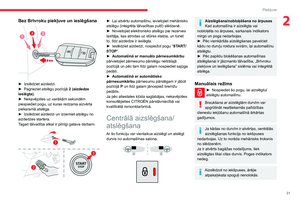 33
33 34
34 35
35 36
36 37
37 38
38 39
39 40
40 41
41 42
42 43
43 44
44 45
45 46
46 47
47 48
48 49
49 50
50 51
51 52
52 53
53 54
54 55
55 56
56 57
57 58
58 59
59 60
60 61
61 62
62 63
63 64
64 65
65 66
66 67
67 68
68 69
69 70
70 71
71 72
72 73
73 74
74 75
75 76
76 77
77 78
78 79
79 80
80 81
81 82
82 83
83 84
84 85
85 86
86 87
87 88
88 89
89 90
90 91
91 92
92 93
93 94
94 95
95 96
96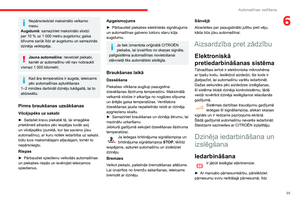 97
97 98
98 99
99 100
100 101
101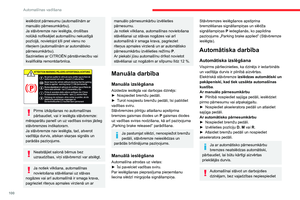 102
102 103
103 104
104 105
105 106
106 107
107 108
108 109
109 110
110 111
111 112
112 113
113 114
114 115
115 116
116 117
117 118
118 119
119 120
120 121
121 122
122 123
123 124
124 125
125 126
126 127
127 128
128 129
129 130
130 131
131 132
132 133
133 134
134 135
135 136
136 137
137 138
138 139
139 140
140 141
141 142
142 143
143 144
144 145
145 146
146 147
147 148
148 149
149 150
150 151
151 152
152 153
153 154
154 155
155 156
156 157
157 158
158 159
159 160
160 161
161 162
162 163
163 164
164 165
165 166
166 167
167 168
168 169
169 170
170 171
171 172
172 173
173 174
174 175
175 176
176 177
177 178
178 179
179 180
180 181
181 182
182 183
183 184
184 185
185 186
186 187
187 188
188 189
189 190
190 191
191 192
192 193
193 194
194 195
195 196
196 197
197 198
198 199
199 200
200 201
201 202
202 203
203 204
204 205
205 206
206 207
207 208
208 209
209 210
210 211
211 212
212 213
213 214
214 215
215 216
216 217
217 218
218 219
219 220
220 221
221 222
222 223
223 224
224 225
225 226
226 227
227 228
228 229
229 230
230 231
231 232
232 233
233 234
234 235
235 236
236 237
237 238
238 239
239 240
240 241
241 242
242 243
243 244
244 245
245 246
246 247
247 248
248 249
249 250
250 251
251 252
252 253
253 254
254 255
255 256
256 257
257 258
258 259
259